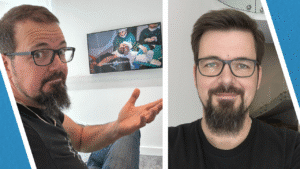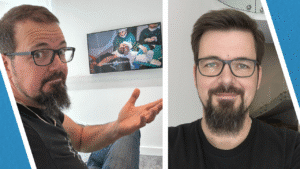

Wenn du deine Tuya-Wärmepumpe – wie die InverPRESTIGE – lokal in Home Assistant einbinden willst, brauchst du den sogenannten LocalKey.
Den zeigt dir die Tuya-App leider nicht direkt an, aber du kannst ihn dir ganz einfach am Mac anzeigen lassen.
Hier zeige ich dir Schritt für Schritt, wie ich das gemacht habe – ganz ohne komplizierte Netzwerktricks.
Zuerst brauchst du ein kleines Hilfsprogramm, das den LocalKey aus der Tuya-Cloud abrufen kann.
Öffne dazu am Mac das Terminal und gib diesen Befehl ein:
npm install -g @tuyapi/cli
(Falls eine Fehlermeldung kommt: einfach vorher Node.js installieren – das ist kostenlos und nötig für diesen Schritt.)
Dein Mac sollte im gleichen WLAN wie deine Tuya-Wärmepumpe sein.
Eine lokale IP-Adresse der Anlage brauchst du dabei nicht – das Tool kommuniziert direkt über die Tuya-Cloud, nutzt aber dein Netzwerk, um das Gerät zu verifizieren.
Jetzt kommt der einfachste Teil.
Im Terminal gibst du ein:
tuya-cli wizard
Das Tool fragt dich dann Schritt für Schritt:
API-Zugangsdaten – wenn du sie schon einmal eingegeben hast, kannst du einfach mit Y bestätigen.
Danach möchte es die Device ID deiner Wärmepumpe wissen.
→ Die findest du im Tuya IoT Developer Portal unter Cloud → Devices → Device ID.
Anschließend gibst du deine Tuya-App-Login-Daten ein (E-Mail & Passwort).
Nach wenigen Sekunden zeigt dir das Tool eine Liste deiner Geräte – zum Beispiel so:
[
{
name: 'InverPRESTIGE',
id: 'bf8644d786f0b07807optr',
key: 'erp-tBBoKIQq1-f'
}
]
Der Eintrag hinter key: ist dein LocalKey.
Diesen brauchst du später, um das Gerät in Home Assistant über die Integration LocalTuya hinzuzufügen.
Hier findest du alle Beiträge, die solch ein Entwicklerkonto benötigen:
Jetzt teilen auf: